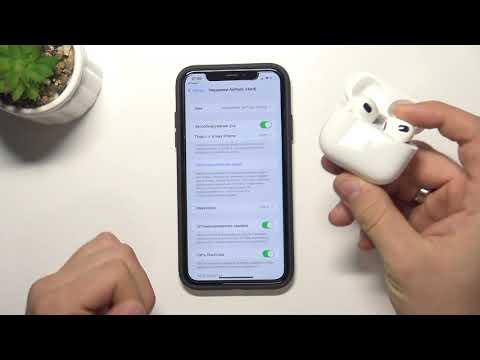Из этой статьи вы узнаете, как подключить новейшие беспроводные наушники Apple к вашему iPhone.
Шаги
Метод 1 из 2: на iPhone под управлением iOS 10.2 или более поздней версии

Шаг 1. Разблокируйте свой iPhone
Нажмите кнопку «Домой» с помощью Touch ID или введите пароль на экране блокировки.

Шаг 2. Нажмите кнопку «Домой»
Это вернет вас на главный экран, если вы еще не были на нем.

Шаг 3. Держите чехол AirPods рядом с iPhone
AirPods должны быть в футляре, а крышка должна быть закрыта.

Шаг 4. Откройте крышку корпуса AirPods
На вашем iPhone запустится помощник по настройке.

Шаг 5. Нажмите «Подключиться»
Начнется процесс сопряжения.

Шаг 6. Нажмите Готово
Ваш iPhone теперь сопряжен с вашими AirPods.
Если вы вошли в iCloud, AirPods будут автоматически сопряжены с любыми другими устройствами под управлением iOS 10.2 или выше и войдут в iCloud с тем же Apple ID
Метод 2 из 2: на других iPhone

Шаг 1. Держите чехол AirPods рядом с iPhone
AirPods должны быть в футляре, а крышка должна быть закрыта.

Шаг 2. Откройте крышку корпуса AirPods

Шаг 3. Нажмите и удерживайте кнопку «Настройка»
Это небольшая круглая кнопка на задней стороне корпуса AirPods. Удерживайте кнопку, пока индикатор состояния не замигает белым.

Шаг 4. Откройте настройки вашего iPhone
Это серое приложение с шестеренками (⚙️), которое обычно находится на главном экране.

Шаг 5. Нажмите Bluetooth
Он находится в верхней части меню.

Шаг 6. Установите «Bluetooth» в положение «Вкл.»
Он станет зеленым.

Шаг 7. Коснитесь AirPods
Он появится в разделе «ДРУГИЕ УСТРОЙСТВА».